このドキュメントでは、受信メールポリシーと送信メールポリシーでセキュリティ機能が「Not Available」と表示されているときに、デバイスで機能キーが使用可能であるにもかかわらず、Eメールセキュリティアプライアンス(ESA)とクラウドEメールセキュリティ(CES)でトラブルシューティングを行い、解決する方法について説明します。
著者:Cisco CXエンジニア、Alan MacorraおよびMathew Huynh
要件
前提条件
- AsyncOSの任意のバージョンの任意のESA/CES。
- セキュリティサービス用の利用可能な機能キーでライセンスされたデバイス。
- さまざまなレベルのクラスタ設定とオーバーライドについて理解する。
背景
ESA/CESデバイスは、次のようなサービスからのセキュリティスキャンの実行に失敗します。
- スパム対策
- ウイルス対策
- 高度なマルウェア防御
- グレイメール
- アウトブレイク フィルタ
- DLP(アウトバウンドのみ)
機能キーは使用可能で、GUIまたはCLIで確認できます。
GUI:[System Administration] > [Feature Keys]
CLI:機能キー
[Incoming Mail Policies]と[Outgoing Mail Policies]では、すべてのセキュリティ機能が[Not Available] と表示され、セキュリティサービス自体を確認するときに[Enabled]と設定されます。
問題
機能キーはデバイスで使用できますが、サービスは「使用できません」で、スキャンは実行されません。
メールポリシーの[利用不可]リンクをクリックすると、その特定のセキュリティサービスのグローバル設定にリダイレクトされます。この設定が有効であることを示し、変更しても、メールポリシー自体の[利用不可]ステータスは変更されません。
出力例:
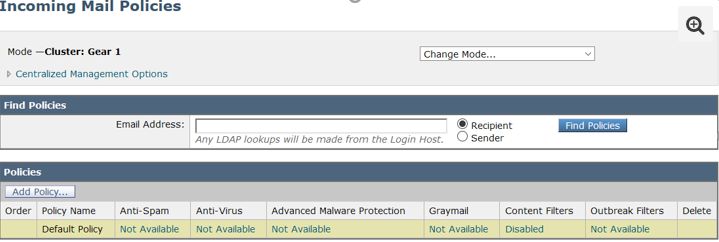
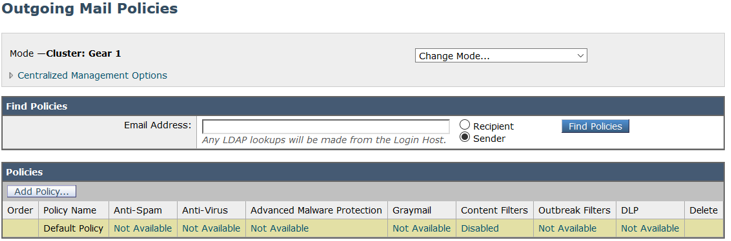
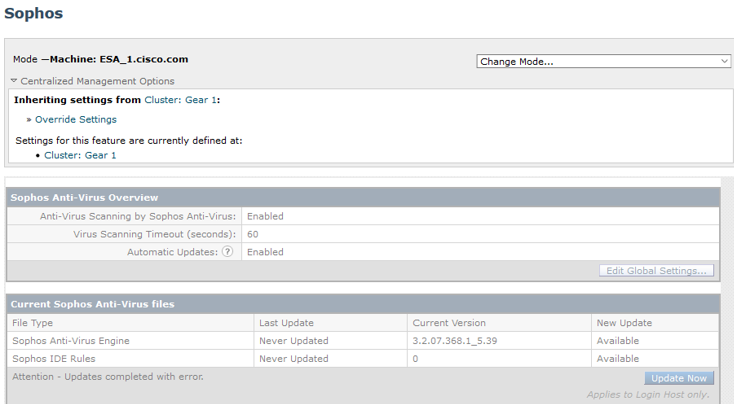
解決方法
この問題は通常、更新およびライセンスの再インストールの前にデバイスの機能キーの有効期限が切れた場合に、エンドユーザライセンス契約書(EULA)を再承認する必要が生じたことが原因です。有効期限が切れる前にデバイスが有効になっていた場合、最初のキーの再インストール/更新が行われると、デバイスがクラスタレベルに設定されているため、EULAは再度表示されません。
これを解決するには、ESA/CESの設定をマシンレベルに上書きして、EULAが承認のために提示できるようにする必要があります。これにより、デバイスはキーの更新を登録し、機能を再度アクティブ化します。
注:現在ログインしているコンフィギュレーションモードが左上に表示され、Mode — Cluster/Group/Machineと表示されます。モードによっては、表示される内容が、すでにマシンモードで提供されている最初の同じ出力と異なる場合があります。
警告:このソリューションに対して上書きを作成するときは、[Move configuration] を選択しないでください。選択すると、クラスタレベルの設定が特定のサービスに対して強制的に未構成モードになります。このオプションを選択した場合、オーバーライドを削除すると、機能は未設定(無効)状態に戻ります。
各セキュリティサービスで[Not Available] と表示される場合:
- [Incoming or Outgoing Mail Policies]ページから[Not Available] リンクをクリックします。
- これにより、エンジンごとのグローバル設定にリダイレクトされ、ドロップダウンメニューから[Change Mode...] を選択します。現在ログオンしているマシンを選択します。
- [Override Settings] をクリックします。
- [Copy from] を選択します。クラスタ.(これにより、現在の有効な設定がクラスタレベルからマシンにコピーされます)。
- [Submit] をクリックします。
- 設定に[Enabled] と表示されたら、[Edit Global Settings...] をクリックします。
- EULAが表示され、EULAを読み取って承認されます。
- [Commit Changes]をクリックしてこの設定を保存します。
- 再び有効にする必要がある他の機能についても、この手順を繰り返します。
出力例:
右側のドロップダウンを使用して、ログインしているマシンに変更します。

クラスターからコンピューターの上書きに設定をコピーしています。
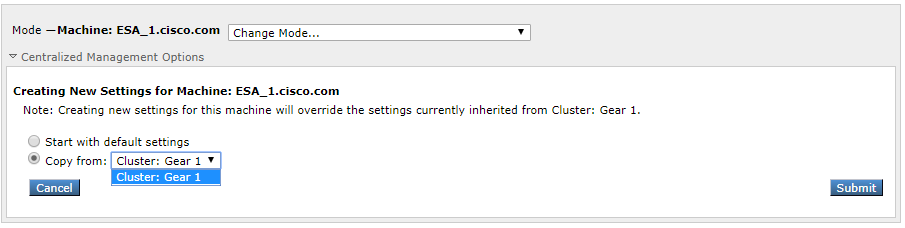
設定の出力を上書きする:
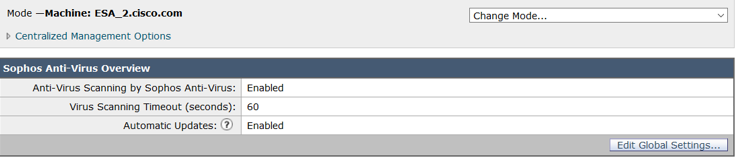
[Edit Global Settings...] をクリックすると、EULAが表示されます。
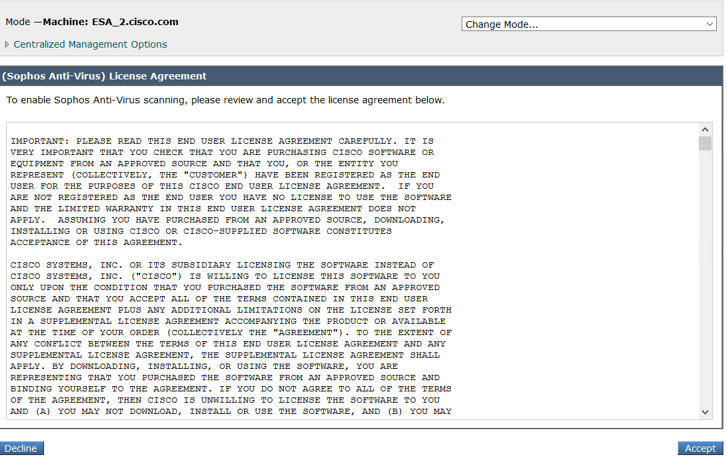
EULAに同意し、変更を確定します。
Sophosの設定がメールポリシーに反映され、[Not Available]は表示されなくなります。
クラスタレベルにフォールバックするためにコンピューターの上書きを削除しています
装置オーバーライド設定を削除するには:
- 前に行ったように、ドロップダウンからマシンモードに移動します。
- クリックして、[Centralized Management Options]を展開します。
- [Delete Settings] をクリックします。
- [Delete] ボタンをクリックすると、設定が上位レベル(グループまたはクラスタ、いずれか構成されている方)にフォールバックします。
- 選択した上位レベルで設定が正しく設定されていることを確認します。
- [Commit Changes]をクリックしてこの設定を保存します。
出力例:
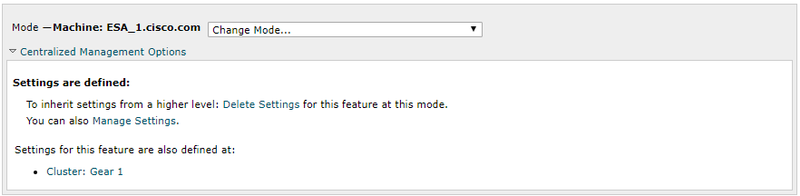
関連情報